Como destacar um texto específico no excel?
No Excel, assim como em uma fórmula, você pode usar a formatação condicional para destacar uma célula se ela contiver um texto específico. Existem duas maneiras de fazer isso:
- Opção predefinida
- Fórmula personalizada
E neste tutorial aprenderemos os dois métodos.
Células contendo texto
- Selecione o intervalo ao qual deseja aplicar a formatação condicional.
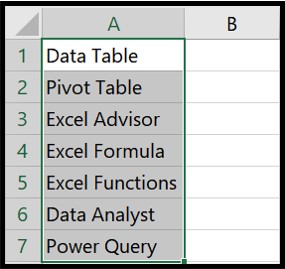
- Em seguida, vá para a guia Início > Formatação Condicional > Regra de Destaque de Célula > Contendo Texto.
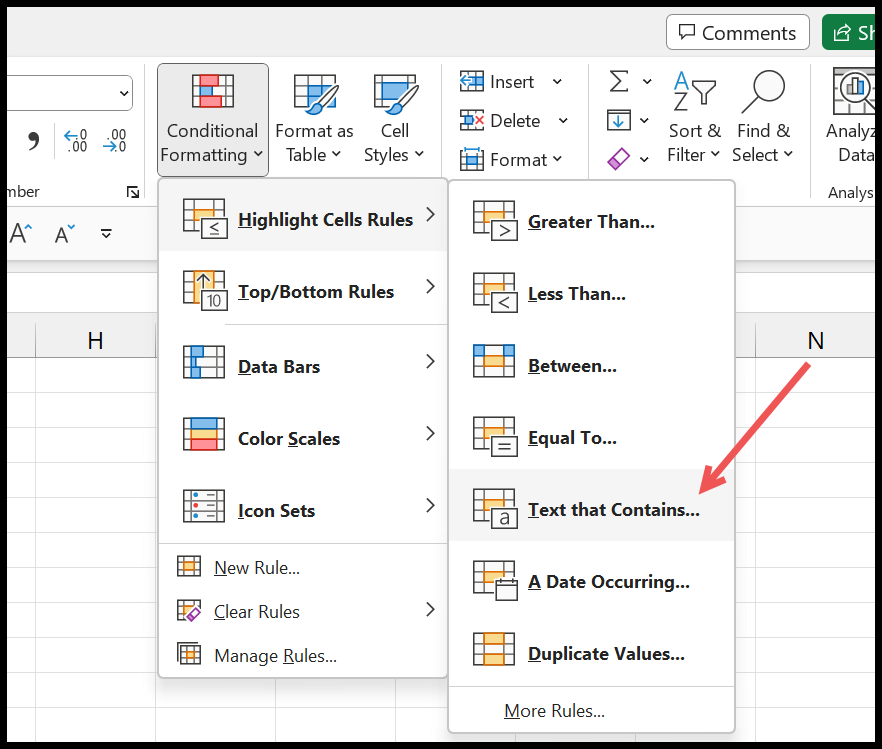
- Em seguida, na caixa de diálogo, insira o texto que deseja pesquisar nos dados e selecione a formatação que deseja aplicar às células correspondentes.
- No final, clique em OK para aplicar a formatação condicional.
E ao clicar em OK, todas as células que contêm o texto “Dados” serão destacadas.
Destaque células que contêm texto usando uma fórmula personalizada
E a mesma formatação pode ser feita usando uma fórmula personalizada, e há uma vantagem nesse método.
Você pode especificar uma célula para o texto que deseja pesquisar nos dados. Isto o torna um método dinâmico; você não precisa abrir a opção de formatação condicional para editá-lo.
- Selecione os dados e vá para guia Início > Formatação Condicional > Nova Regra.

- Na caixa de diálogo da nova regra, clique em “Usar fórmula para determinar qual célula formatar” e insira esta fórmula na barra de entrada de fórmulas =AND($C$1<> »”,SEARCH($C $1,A1) >0)
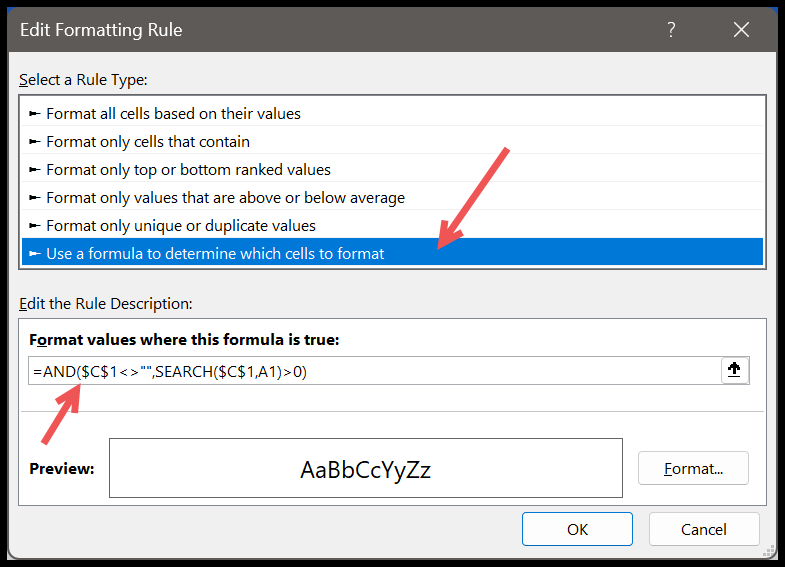
- Em seguida, clique em “Formato…” para especificar o formato que deseja aplicar às células correspondentes.
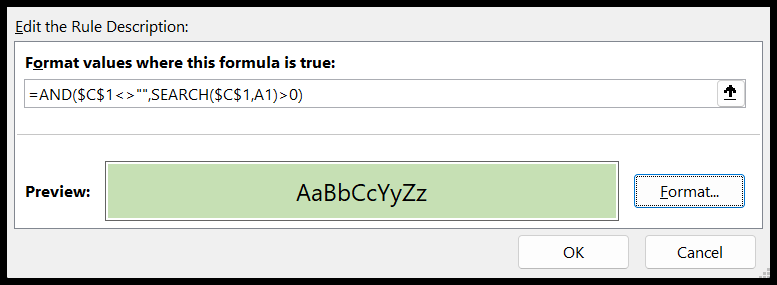
- No final, clique em OK na caixa de diálogo e clique em OK novamente para aplicar a formatação.
Quando você edita o texto na célula A1, a formatação condicional dos dados é alterada.
A fórmula que usamos textualiza duas condições:
- Se a célula C1 está vazia ou não.
- O texto especificado está nos dados ou não?
Quando ambas as condições são verdadeiras, destaca as células que contêm este texto.